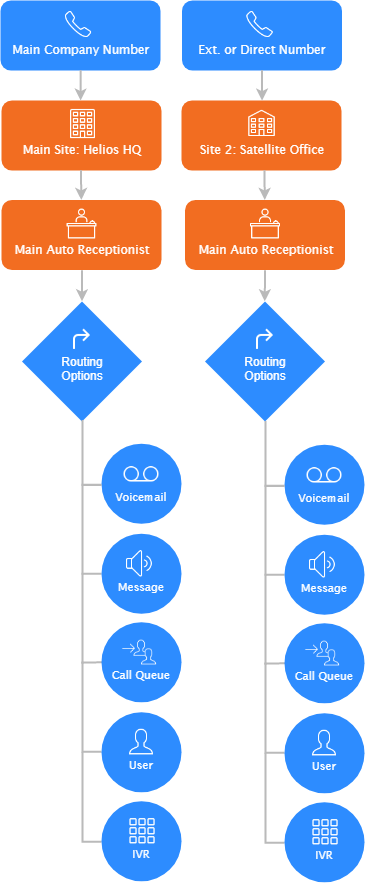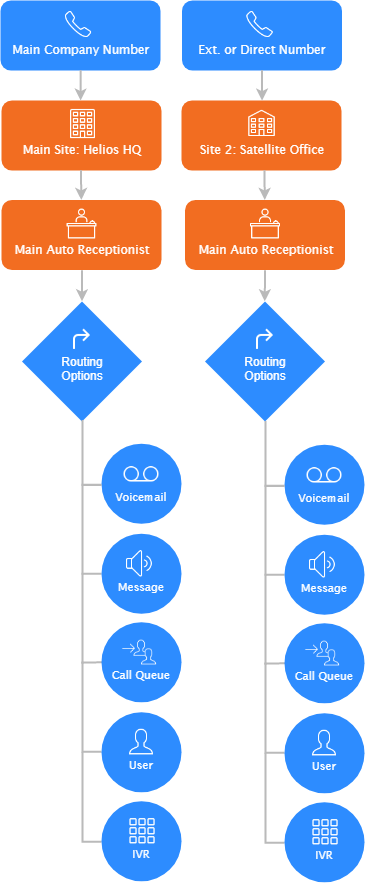Como gerenciar vários locais
Visão geral
Os locais permitem organizar os usuários de telefone da sua organização. Por exemplo, é possível criar vários locais com base na localização do escritório. Aqui estão alguns benefícios de ter vários locais:
Nota: depois de habilitar vários locais, o Zoom criará automaticamente um local principal e moverá tudo para esse local (indicado pelo local principal na abaVários locais). Sua organização ainda terá um número principal da empresa, que será aplicado à recepcionista automática principal do local principal.
O diagrama a seguir ilustra uma configuração de dois locais com um local principal (sede) e um local secundário (escritório satélite):
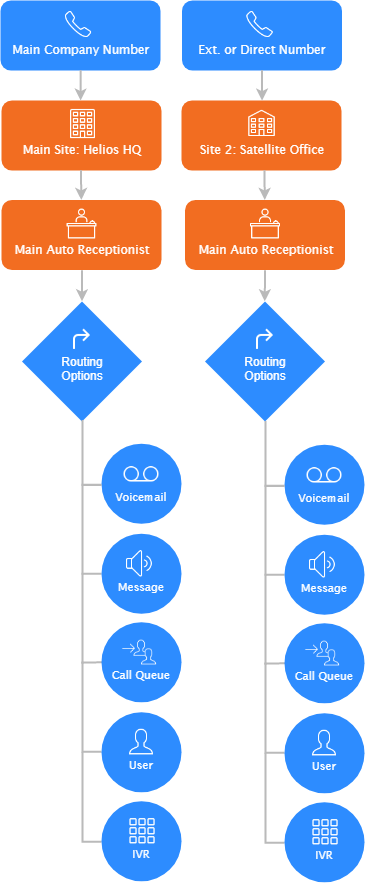
Este artigo abrange:
Pré-requisitos
- Possuir uma conta Pro, comercial ou educacional
- Privilégios de administrador ou proprietário da conta
- Licença do Zoom Phone
Como habilitar vários locais
Nota: depois de habilitar vários locais, o Zoom criará automaticamente um local principal e moverá tudo para esse local (indicado pelo Local principal na página vários locais). Sua organização ainda terá um número principal da empresa, que será aplicado à recepcionista automática principal do local principal.
- Inicie sessão no Portal Web Zoom.
- No menu de navegação, clique em gerenciamento de sistema de telefonia e depois em informações da empresa.
- Clique em configurações de conta.
- Na seção vários locais, alterne para habilitar vários locais.
- (Opcional) Habilitar e atribuir códigos de local.
Como adicionar um local
- Inicie sessão no Portal Web Zoom.
- No menu de navegação, clique em gerenciamento de sistema de telefonia e depois em informações da empresa.
- Clique em adicionar local e insira as informações necessárias:
-
Nome de exibição: insira um nome para identificar o local.
-
Código do local (visível somente se de posse dos códigos de local): insira um código de local para o novo local.
Observação: códigos de local podem ter de 1 a 3 dígitos. Como há um limite padrão de 6 dígitos para os ramais, o ramal curto pode ter de 2 a 5 dígitos. Entre em contato com a Zoom se precisar de ramais mais longos. -
Ramal curto (visível somente se você tiver códigos de local): especifique o comprimento dos números de ramal curto para o local. Se o ramal existente no local for muito longo ou curto para atender a esse requisito, haverá um aviso para corrigir os conflitos.
-
Intervalo (opcional): especifique um intervalo numérico para os ramais curtos.
-
Recepcionista automática principal: clique em adicionar e crie uma nova recepcionista automática principal para o local, ou copie uma recepcionista automática existente. As chamadas recebidas no local serão encaminhadas para a recepcionista automática principal.
-
País: exibe o país do endereço de emergência padrão do local. O país determina os números de ramais reservados que você não pode usar.
-
Endereço de emergência padrão: clique em adicionar e selecione um endereço de emergência existente adicionado anteriormente ou insira um novo endereço.
Nota: por padrão, este endereço de emergência será aplicado a todos os usuários de telefone e números que você adicionar ao local.
- Clique em Salvar.
- Repita os passos acima para adicionar mais locais.
Como habilitar e atribuir códigos de local
Depois de adicionar vários locais à sua conta, é possível atribuir opcionalmente um código de local para cada local. Isso permite que os usuários identifiquem e disquem facilmente para os usuários no mesmo local.
A atribuição de códigos de local causará as seguintes alterações nos ramais dos usuários de telefone:
- Os códigos de local serão prefixados em cada número de ramal pertencente a esse local.
- Os ramais existentes serão encurtados (conhecidos como ramal curto) para que não excedam o limite de 6 dígitos. Os usuários podem discar o ramal curto para alcançar os usuários no mesmo local.
- O ramal longo é uma combinação do código de local e ramal curto. Isso pode ser usado por autores de chamada externos ou usuários de telefone em outros locais.
- Os códigos de local podem ter de 1 a 3 dígitos. Como há um limite padrão de 6 dígitos para os ramais, o ramal curto pode ter de 2 a 5 dígitos. Entre em contato com a Zoom se precisar de ramais mais longos.
- Inicie sessão no Portal Web Zoom.
- No menu de navegação, clique em gerenciamento de sistema de telefonia e depois em informações da empresa.
- Clique em configurações de conta.
- Na seção vários locais, alterne para código de local para habilitar os códigos de local.
- Especifique o código de local e o comprimento de ramal curto para cada local e clique em próximo.
Observação: os códigos de local podem ter de 1 a 3 dígitos. Como há um limite padrão de 6 dígitos para os ramais, o ramal curto pode ter de 2 a 5 dígitos. Entre em contato com a Zoom se precisar de ramais mais longos. - Clique em próximo para adicionar os códigos de local e atribuir novos ramais para os usuários.
Como mover usuários, telefones de área comum, recepcionistas automáticas e filas de chamadas para outro local
Depois de criar usuários de telefone, telefones de área comum, recepcionistas automáticas ou filas de chamadas, pode-se movê-los para outro local em sua conta.
- Inicie sessão no Portal Web Zoom.
- Clique em gerenciamento de sistema de telefonia e navegue até uma dessas páginas:
- Clique na caixa de seleção para selecionar o que deseja mover e clique em mover local na parte superior da tabela.
- Selecione o local de destino e clique em confirmar.
Alterar configurações do local
Observação: use o gerenciamento de funçãos do Zoom Phone para permitir que um usuário de telefone acesse ou gerencie as configurações de um local.
É possível editar um único local para alterar seu nome, código de local, endereço de emergência padrão ou recepcionista automática.
- Inicie sessão no Portal Web Zoom.
- No menu de navegação, clique em gerenciamento de sistema de telefonia e depois em informações da empresa.
- Clique no nome do local que deseja editar.
É possível editar as seguintes configurações em cada aba:
Aba do Perfil
- Nome de exibição: clique em editar ao lado do nome do seu local e insira outro.
-
Código de local (visível somente se tiver habilitado os códigos de local): insira um código de local para o novo local.
Observação: códigos de local podem ter de 1 a 3 dígitos. Como há um limite padrão de 6 dígitos para os ramais, o ramal curto pode ter de 2 a 5 dígitos. Entre em contato com a Zoom se precisar de ramais mais longos. -
Ramal curto (visível somente se tiver habilitado os códigos de local): especifique o comprimento dos números de ramal curto para o local. Se o ramal existente no local for muito longo ou curto para atender a esse requisito, haverá um aviso para corrigir os conflitos.
-
Intervalo (opcional): especifique um intervalo numérico para os ramais curtos. Se os ramais existentes estiverem fora desse intervalo, haverá uma soilicitação para editá-los ou mantê-los fora do intervalo especificado.
-
País: exibe o país do endereço de emergência padrão do local. O país determina os números de ramais reservados que você não pode usar.
-
Recepcionista automática: exibe a principal recepcionista automática do local. Clique no nome de exibição da recepcionista automática para editá-lo.
-
Nome da ID do autor da chamada: clique em alterar para personalizar o nome da ID de chamada efetuada.
-
Zona SIP: exibe a localização do servidor usado pelo Zoom Phone. Por padrão, o Zoom seleciona a localização mais próxima com base no endereço de emergência.
Aba Política
Alterar as configurações de política do local.
Aba Configurações
Chamada de emergência
Configure chamadas e roteamento de emergência.
Endereço e localização de emergência
Gerencie os endereços de emergência para o local e configure os serviços de emergência nômades.
Horário
-
Horário comercial padrão: clique em editar para definir o horário comercial padrão para usuários de telefone no local. Os usuários de telefone poderão alterar suas horas comerciais específicas a partir do padrão. Também é possível definir o horário comercial para passar das 11:30 p.m. Isso pode ser usado para usuários de telefone que trabalham em turnos noturnos.

-
Horário padrão nos feriados: clique em definir ou editar para designar certos dias que são feriados para todos os usuários, recepcionistas automáticos e filas de chamadas no local. Você pode personalizar como as chamadas são roteadas durante os feriados. Por exemplo, você pode rotear as chamadas diretamente para o correio de voz ou reproduzir uma mensagem personalizada para informar ao autor da chamada que o escritório está fechado. Você tem acesso às mesmas configurações de roteamento após o horário de funcionamento.
Estacionamento de chamadas
Alterar configurações para estacionamento de chamadas.
Segurança
Atualizar a criptografia para dispositivos.
ID do receptor
Controle o acesso dos usuários de telefone para os números de ID dos autores da chamada.
Aviso de áudio
Altere as configurações de áudio padrão.
Outros
Habilite um diretório de discagem por nome que permite aos autores de chamadas pesquisar os usuários de telefone da sua conta inserindo um nome.
Como desabilitar códigos do local
Se não quiser usar códigos de local, é possível desabilitá-los.
Observação: desabilitar códigos de site não reverterá os números de ramal para seus números de ramal padrão antes que sejam habilitados os códigos de local. Os números de ramal ainda serão uma combinação do código de local e ramal curto, mas será perdida a funcionalidade de discar o número de ramal curto para chegar aos usuários no mesmo local.
- Inicie sessão no Portal Web Zoom.
- No menu de navegação, clique em gerenciamento de sistema de telefonia e depois em informações da empresa.
- Clique em configurações de conta.
- Desligar o alternador de código de local.
- Clique em desabilitar para confirmar.
Como desativar vários locais
Se não quiser usar vários locais, será necessário mover usuários, números e telefones para o local principal antes de desligar vários locais.
Como excluir locais e mover ativos para o local principal
- Inicie sessão no Portal Web Zoom.
- No menu de navegação, clique em gerenciamento de sistema de telefonia e depois em informações da empresa.
- Clique em um nome de local que não tenha local principal após seu nome.
- Clique em excluir local.
- No menu suspenso, selecione o nome do seu local principal para mover todos os usuários, números e telefones.

- Repita essas etapas para cada local que não seja o local principal.
Como desativar vários locais
Depois de excluir todos os sites, exceto o local principal, é possível desativar vários locais.
- Inicie sessão no Portal Web Zoom.
- No menu de navegação, clique em gerenciamento de sistema de telefonia e depois em informações da empresa.
- Clique em configurações de conta.
- Na seção vários locais, clique em vários locais para alternar.
- Clique em desabilitar para confirmar.